Пожалуйста, ознакомьтесь с краткой инструкцией по оформлению заказов.
Обращаем ваше внимание, что наложенным платежом семена не отправляются (подробнее о способах оплаты здесь).
Если после прочтения статьи остались вопросы, вы можете задать их в разделе Контакты .
Оглавление
Как найти нужные вам семена (перейти)
Зачем нужна функция «Добавить в избранное» (перейти)
Как выбрать количество семян в упаковке (перейти)
Как положить товар в корзину (перейти)
Как изменить содержание корзины (перейти)
Общая информация
Для оформления заказа регистрация на сайте необязательна. Однако в этом случае вы не будете иметь доступа к истории ваших заказов, не сможете получать информацию о новинках и специальных предложениях, не будете получать скидки, не сможете пользоваться функцией добавления товара в избранное.
Минимальная сумма заказа составляет 250 руб. (без учета стоимости доставки). В течение 24 часов оформленный покупателем заказ подтверждается и предоставляются реквизиты для оплаты.
Комплектация заказа сохраняется в течение 3 дней. По истечении срока бронь аннулируется или продлевается по взаимной договоренности с покупателем.
Оплаченные заказы отправляются в течение 48 часов. После отправки покупателю сообщается идентификационный номер, позволяющий контролировать доставку на сайте почты России.
(вернуться к оглавлению)нструкция по оформлению заказов
Как найти нужные вам семена
Сайт магазина имеет четкую структуру. Это значит, все товары в нем сгруппированы по определенным признакам, например, по ботаническому виду, цвету, обиходному названию. Разделение товаров дает возможность покупателю просмотреть ассортимент интересующей его категории, не тратя время на ненужные ему страницы.
Для навигации по сайту (переходу к нужному разделу магазина) вы можете использовать главное меню, которое находится в самом верху каждой страницы, либо "Каталогом магазина" в правой колонке сайта.
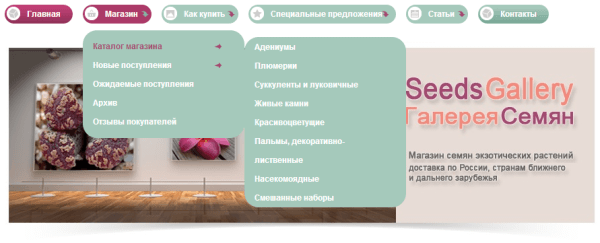
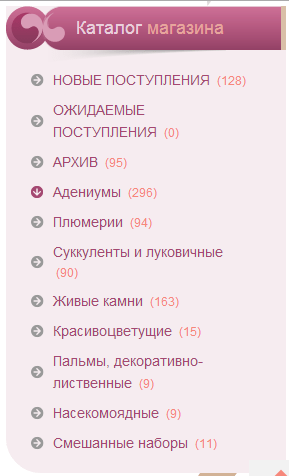
(нажмите на картинку для увеличения)
Для перехода на страницу выбранного товара необходимо нажать на кнопку «Описание товара» или на его название. Содержание страниц товаров может различаться, но обычно содержит несколько фотографий, описание ботанического вида и рода, а также инструкцию по посеву семян.
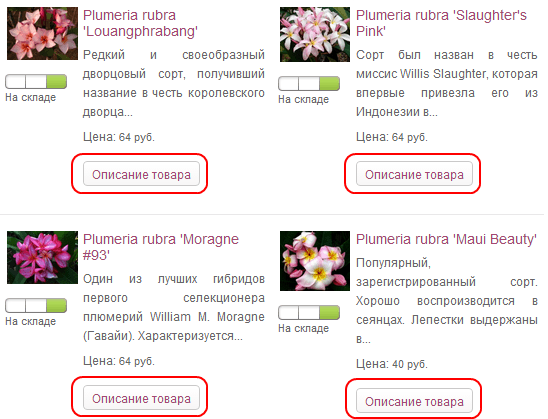
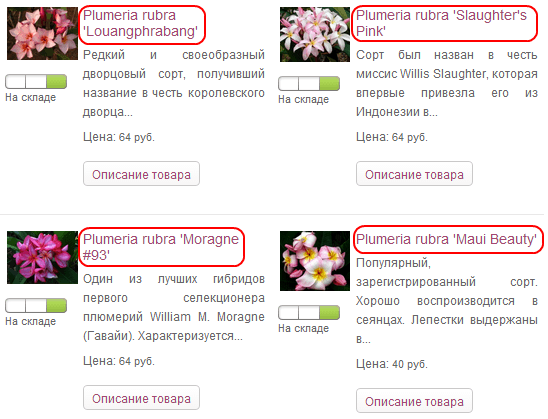
(нажмите на картинку для увеличения)
Вы можете пользоваться поиском по сайту, если ищете семена определенных растений. Для этого нужно в специальную форму ввести слова для поиска и нажать кнопку Enter на клавиатуре.
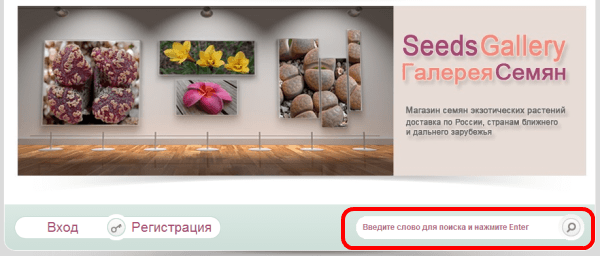
(нажмите на картинку для увеличения)
Зачем нужна функция «Добавить в избранное»
Обратите внимание: данная функция доступна только для зарегистрированных пользователей, вошедших на сайт под своим логином.
Избранные товары - это список товаров, который составляет покупатель для удобства совершения покупок в магазине. Количество записей в этом списке не ограничено, покупатель может добавлять в него записи и удалять. Список избранных товаров хранится на сайте неограниченное количество времени и не изменяется после ухода посетителя с сайта.
Добавляйте понравившиеся вам товары в список избранных если:
- не хотите тратить время на поиск понравившегося товара в дальнейшем - вы всегда сможете перейти на его страницу из своего списка;
- не планируете оформлять заказ прямо сейчас, но хотите отметить понравившиеся товары для будущего заказа;
- хотите отметить похожие товары и в дальнейшем выбрать лучший из них.
Для того чтобы добавить товар в список избранных, необходимо нажать кнопку «в Избранное», отображаемую на странице товара над его ценой.
Для перехода к списку необходимо нажать на ссылку «Избранные товары» в блоке «Личный кабинет» в правой колонке сайта.

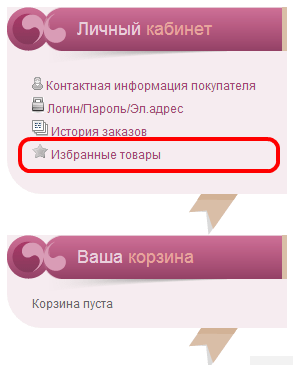
(нажмите на картинку для увеличения)
Как выбрать количество семян в упаковке
Большинство товаров в магазине имеет несколько доступных для заказа упаковок.
Обратите внимание: рядом с кнопкой «Купить» располагается выпадающий список с доступным для заказа количеством семян, который в большинстве случаев содержит несколько значений. Вы можете выбрать в этом списке нужное количество семян, цена товара при этом изменится автоматически.

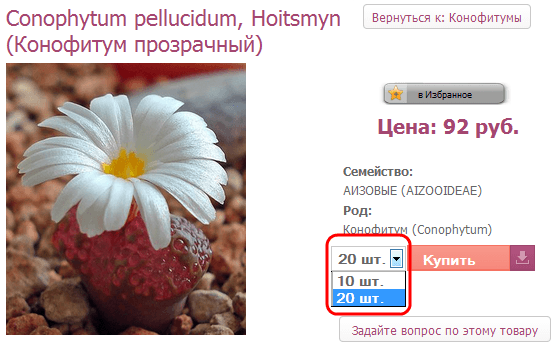
(нажмите на картинку для увеличения)
Как положить товар в корзину
Корзина - это страница, на которой отображаются выбранные покупателем товары. Для того чтобы товар попал в корзину, необходимо на странице товара нажать кнопку «Купить».
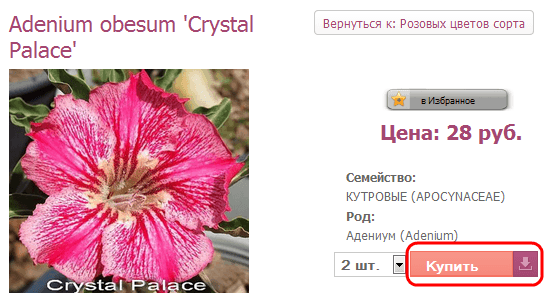
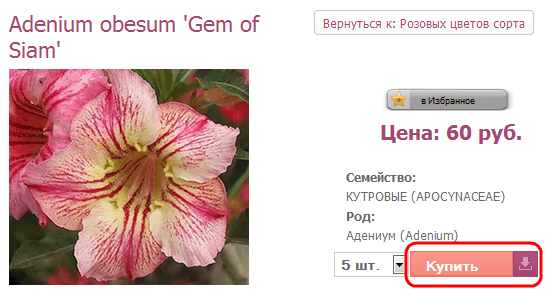
(нажмите на картинку для увеличения)
Список выбранных вами товаров, содержащий количество семян и их цену, отображается в блоке «Ваша корзина» в правой колонке сайта.

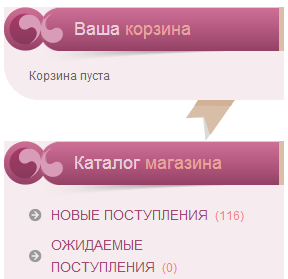
(нажмите на картинку для увеличения)
Для перехода на страницу корзины существует два способа:
1) переход по ссылке в блоке «Ваша корзина»;
2) переход по ссылке из всплывающего окна, которое отображается при добавлении товара в корзину (после нажатия кнопки «Купить»).

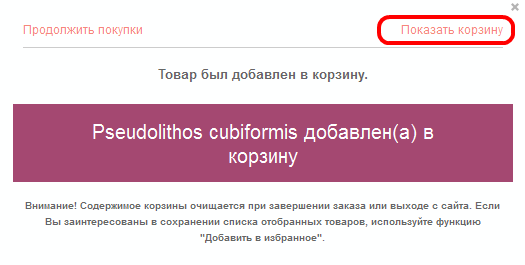
(нажмите на картинку для увеличения)
Как изменить содержание корзины
Обратите внимание: редактирование содержания корзины (удаление или дополнение товаров, изменение количества семян, корректировка личных данных и др.) возможны только до завершения оформления заказа. После окончания оформления заказа все данные из корзины передаются администратору, содержание корзины очищается и становится недоступным для изменения.
Помните: содержание корзины очищается через некоторое время, если покупатель уходит с сайта, не оформив заказ. Если вы заинтересованы в сохранении списка выбранных товаров, пользуйтесь функцией «Добавить в избранное» (подробнее).
Находясь на странице корзины, вы можете продолжить выбор товаров. Для возврата к предыдущему разделу магазина предназначена ссылка «Продолжить покупки». Кроме этого вы можете пользоваться всеми другими способами навигации по сайту (подробнее), корзина при переходе на другие страницы сохраняется, к ней можно вернуться позже и завершить заказ.
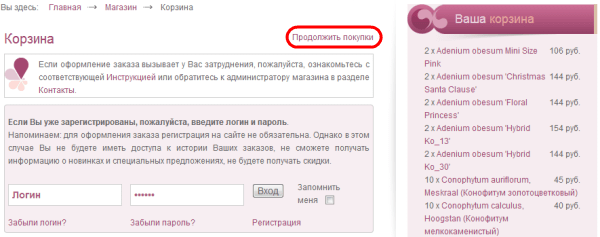
(нажмите на картинку для увеличения)
Если вы хотите удалить из корзины какую-либо позицию, нажмите кнопку «Удалить товар из корзины». Общая сумма заказа при этом обновится автоматически.
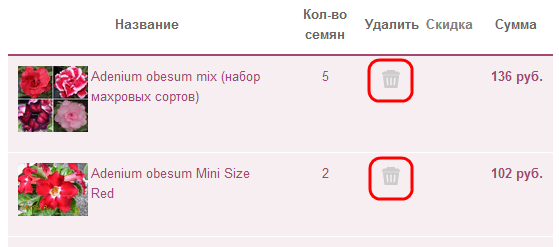
(нажмите на картинку для увеличения)
Если вы хотите изменить количество семян, удалите вначале товар из корзины, затем перейдите на его страницу и выберите новое количество.
Как оформить заказ
Заказ оформляется на странице корзины. Если выполнены все необходимые для заказа условия, внизу страницы появится кнопка «Подтвердить заказ». До этого внизу страницы отображается кнопка «Далее», нажав на которую вы получите подсказку о том, каких данных не хватает для оформления заказа.
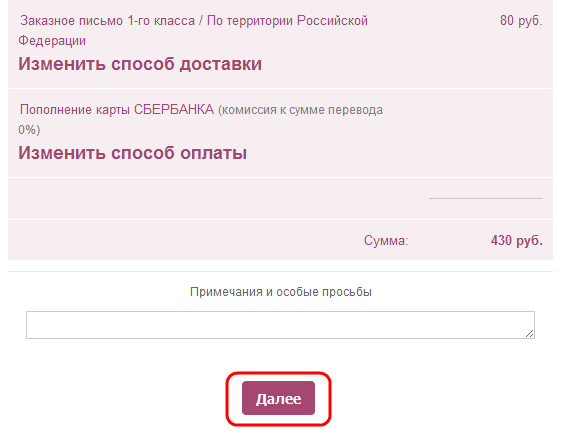

(нажмите на картинку для увеличения)
Заказ может быть принят только при выполнении всех ниже перечисленных условий:
1) Сумма заказа должна составлять не менее 250 руб. (без учета стоимости доставки).
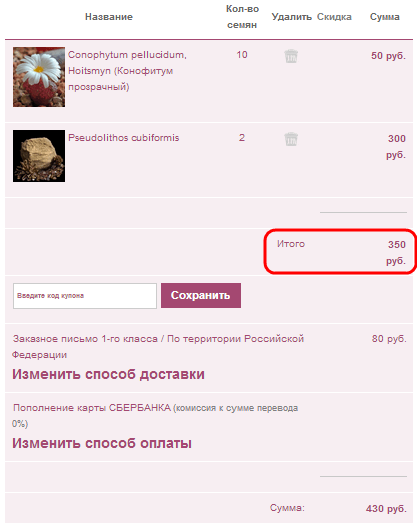
(нажмите на картинку для увеличения)
2) Должен быть заполнен раздел Контактная информация покупателя и адрес доставки заказа.
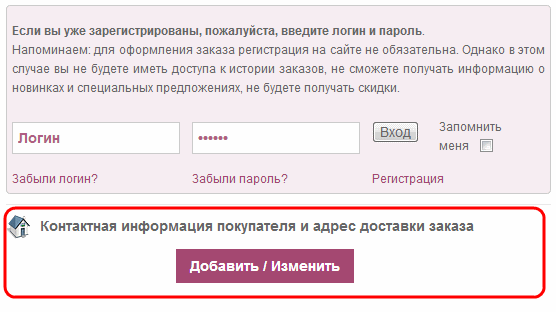
(нажмите на картинку для увеличения)
Если вы зарегистрированный посетитель и вошли на сайт под своим логином, при оформлении заказа данный раздел будет заполнен автоматически теми данными, которые вы вводили в последнем заказе. При необходимости вы можете изменить его содержание, нажав кнопку «Добавить/Изменить».
Если вы не зарегистрированы на сайте, этот раздел вам нужно заполнять заново при каждом заказе, введенные вами данные не сохранятся для следующих заказов. Для ввода данных нажмите кнопку «Добавить/Изменить».
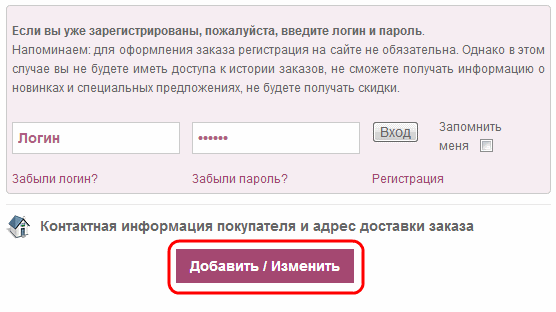
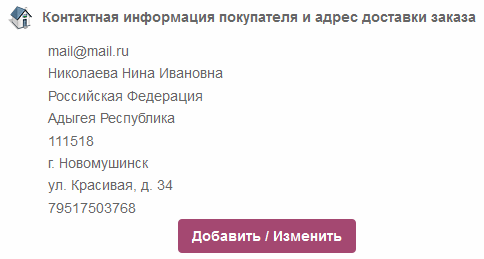
(нажмите на картинку для увеличения)
Обратите внимание: на странице изменения Контактной информации покупателя звездочкой отмечены поля, без заполнения которых заказ не может быть принят. При выборе способа доставки "Самовывоз" достаточно заполнить только эти поля. Во всех остальных случаях заполнять необходимо все поля.
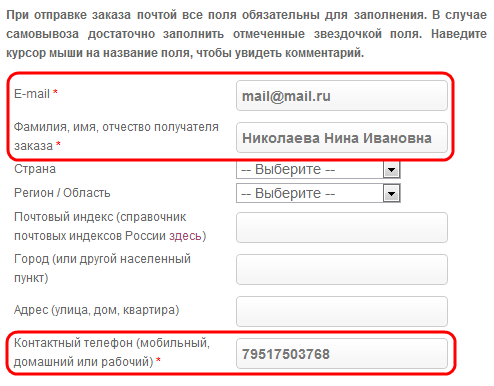
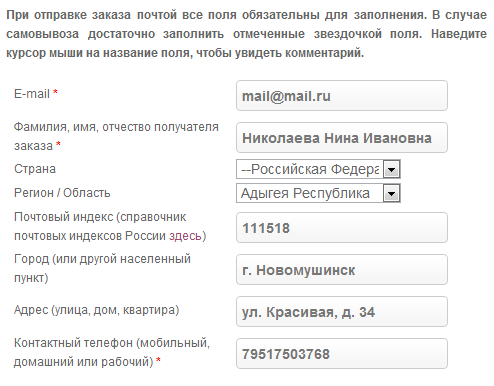
(нажмите на картинку для увеличения)
3) Должен быть выбран способ доставки заказа.
Для перехода на страницу выбора/изменения способа доставки нажмите ссылку «Выбрать способ доставки» или «Изменить способ доставки».
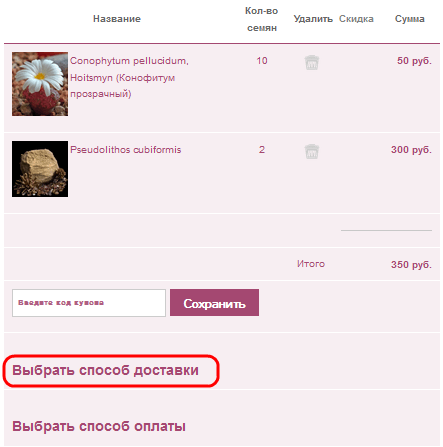
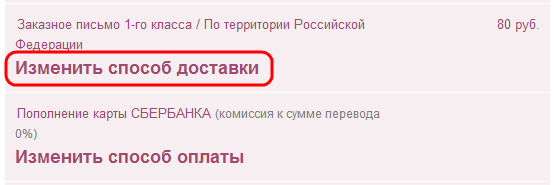
(нажмите на картинку для увеличения)
4) Должен быть выбран способ оплаты заказа.
Для перехода на страницу выбора/изменения способа оплаты нажмите ссылку «Выбрать способ оплаты» или «Изменить способ оплаты».
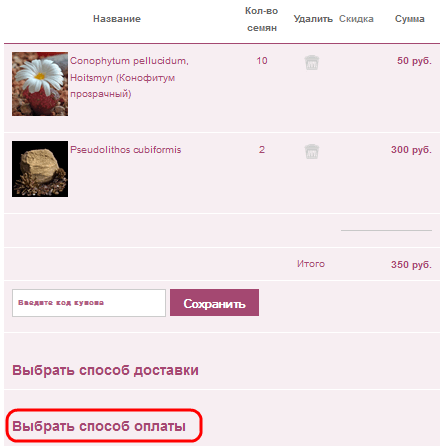
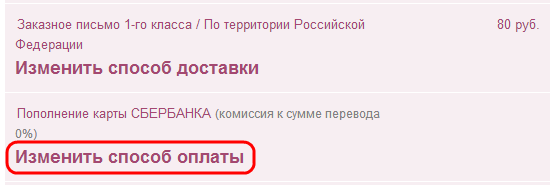
(нажмите на картинку для увеличения)
Оформление заказа завершается нажатием кнопки «Подтвердить заказ». После успешного завершения заказа вы будете перенаправлены на страницу "Спасибо за покупку" и получите по электронной почте сообщение с деталями вашего заказа и реквизитами для оплаты.
Приятных покупок в магазине Seeds Gallery!
Ваша корзина
Каталог магазина
Новости Seeds Gallery
Новые статьи
- Эффективное питание растений: научные исследования и инновации
- Линия 'Максифол'
- Как совместить пестицид с регулятором?
- Faucaria (Фаукария)
- Rhinephyllum (Ринефиллум)
- Pleiospilos (Плейоспилос)
- Kleinia (Клейния)
- Edithcolea (Эдитколея)
- Ornithogalum (Орнитогалум, птицемлечник)
- Таблицы оптимального уровня кислотности растений
- Кислотность почвы и ее значение
- Микогель
- Экориз (эндомикориза)
- Микориза
- Delosperma (Делосперма)
- Состав микроудобрений 'Унифлор'
- Известкование почвы в комнатном цветоводстве
- Унифлор - полихелатные удобрения с расширенным набором микроэлементов.
- Японские удобрения
- Cheiridopsis (Хейридопсис)
- Инструкция по применению - Osmocote (Осмокот)
- Регуляторы роста: используем правильно
- Osmocote (Осмокот) - инновационное удобрение длительного действия
- Иструкция по использованию торфо-перегнойных таблеток
- Торфо-перегнойные таблетки

